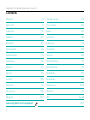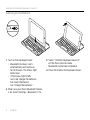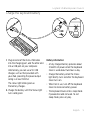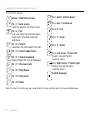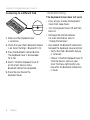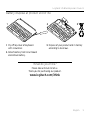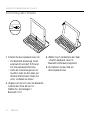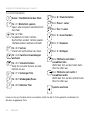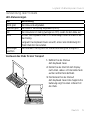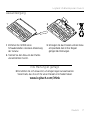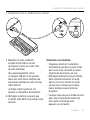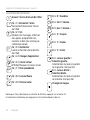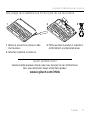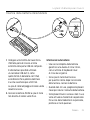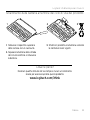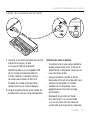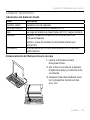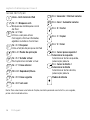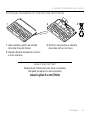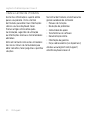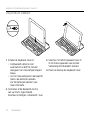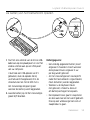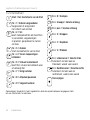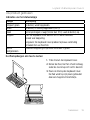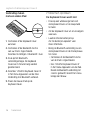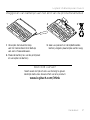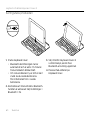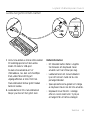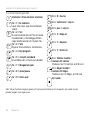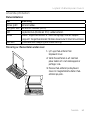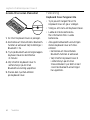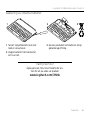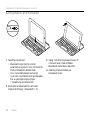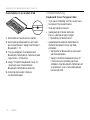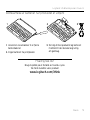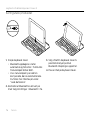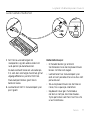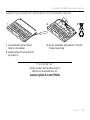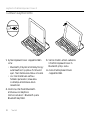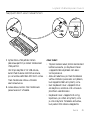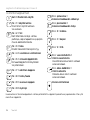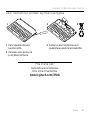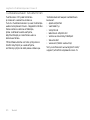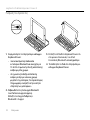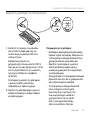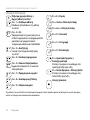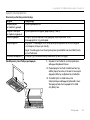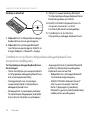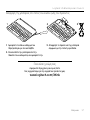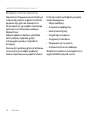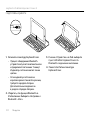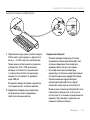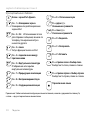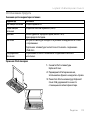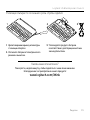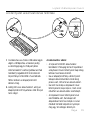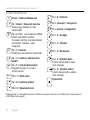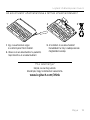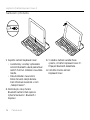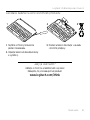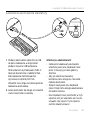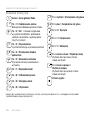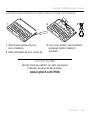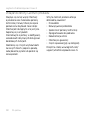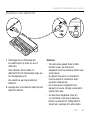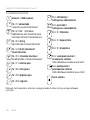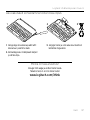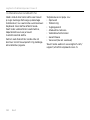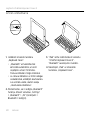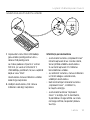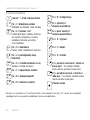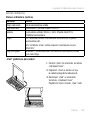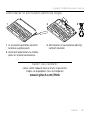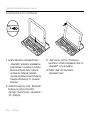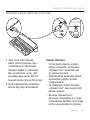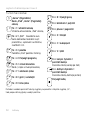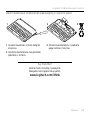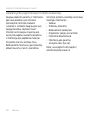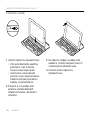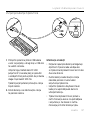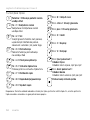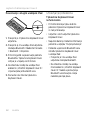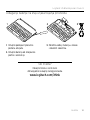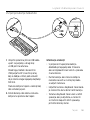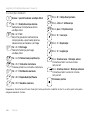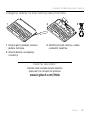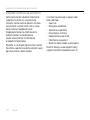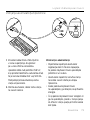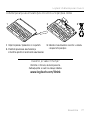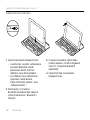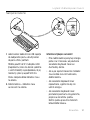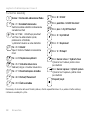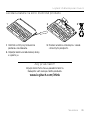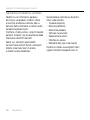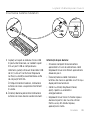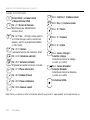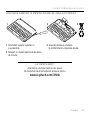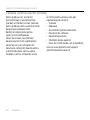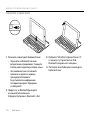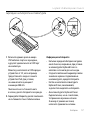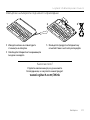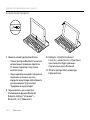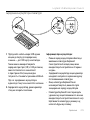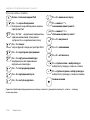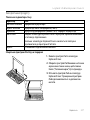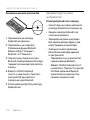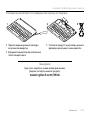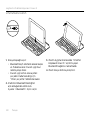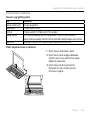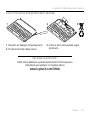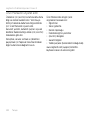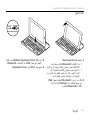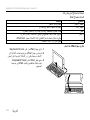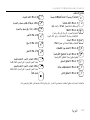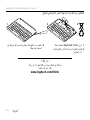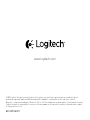Logitech 920-005618 Yükleme Rehberi
- Kategori
- Mobil cihaz klavyeleri
- Tip
- Yükleme Rehberi
Bu kılavuz için de uygundur
Sayfa yükleniyor ...
Sayfa yükleniyor ...
Sayfa yükleniyor ...
Sayfa yükleniyor ...
Sayfa yükleniyor ...
Sayfa yükleniyor ...
Sayfa yükleniyor ...
Sayfa yükleniyor ...
Sayfa yükleniyor ...
Sayfa yükleniyor ...
Sayfa yükleniyor ...
Sayfa yükleniyor ...
Sayfa yükleniyor ...
Sayfa yükleniyor ...
Sayfa yükleniyor ...
Sayfa yükleniyor ...
Sayfa yükleniyor ...
Sayfa yükleniyor ...
Sayfa yükleniyor ...
Sayfa yükleniyor ...
Sayfa yükleniyor ...
Sayfa yükleniyor ...
Sayfa yükleniyor ...
Sayfa yükleniyor ...
Sayfa yükleniyor ...
Sayfa yükleniyor ...
Sayfa yükleniyor ...
Sayfa yükleniyor ...
Sayfa yükleniyor ...
Sayfa yükleniyor ...
Sayfa yükleniyor ...
Sayfa yükleniyor ...
Sayfa yükleniyor ...
Sayfa yükleniyor ...
Sayfa yükleniyor ...
Sayfa yükleniyor ...
Sayfa yükleniyor ...
Sayfa yükleniyor ...
Sayfa yükleniyor ...
Sayfa yükleniyor ...
Sayfa yükleniyor ...
Sayfa yükleniyor ...
Sayfa yükleniyor ...
Sayfa yükleniyor ...
Sayfa yükleniyor ...
Sayfa yükleniyor ...
Sayfa yükleniyor ...
Sayfa yükleniyor ...
Sayfa yükleniyor ...
Sayfa yükleniyor ...
Sayfa yükleniyor ...
Sayfa yükleniyor ...
Sayfa yükleniyor ...
Sayfa yükleniyor ...
Sayfa yükleniyor ...
Sayfa yükleniyor ...
Sayfa yükleniyor ...
Sayfa yükleniyor ...
Sayfa yükleniyor ...
Sayfa yükleniyor ...
Sayfa yükleniyor ...
Sayfa yükleniyor ...
Sayfa yükleniyor ...
Sayfa yükleniyor ...
Sayfa yükleniyor ...
Sayfa yükleniyor ...
Sayfa yükleniyor ...
Sayfa yükleniyor ...
Sayfa yükleniyor ...
Sayfa yükleniyor ...
Sayfa yükleniyor ...
Sayfa yükleniyor ...
Sayfa yükleniyor ...
Sayfa yükleniyor ...
Sayfa yükleniyor ...
Sayfa yükleniyor ...
Sayfa yükleniyor ...
Sayfa yükleniyor ...
Sayfa yükleniyor ...
Sayfa yükleniyor ...
Sayfa yükleniyor ...
Sayfa yükleniyor ...
Sayfa yükleniyor ...
Sayfa yükleniyor ...
Sayfa yükleniyor ...
Sayfa yükleniyor ...
Sayfa yükleniyor ...
Sayfa yükleniyor ...
Sayfa yükleniyor ...
Sayfa yükleniyor ...
Sayfa yükleniyor ...
Sayfa yükleniyor ...
Sayfa yükleniyor ...
Sayfa yükleniyor ...
Sayfa yükleniyor ...
Sayfa yükleniyor ...
Sayfa yükleniyor ...
Sayfa yükleniyor ...
Sayfa yükleniyor ...
Sayfa yükleniyor ...
Sayfa yükleniyor ...
Sayfa yükleniyor ...
Sayfa yükleniyor ...
Sayfa yükleniyor ...
Sayfa yükleniyor ...
Sayfa yükleniyor ...
Sayfa yükleniyor ...
Sayfa yükleniyor ...
Sayfa yükleniyor ...
Sayfa yükleniyor ...
Sayfa yükleniyor ...
Sayfa yükleniyor ...
Sayfa yükleniyor ...
Sayfa yükleniyor ...
Sayfa yükleniyor ...
Sayfa yükleniyor ...
Sayfa yükleniyor ...
Sayfa yükleniyor ...
Sayfa yükleniyor ...
Sayfa yükleniyor ...
Sayfa yükleniyor ...
Sayfa yükleniyor ...
Sayfa yükleniyor ...
Sayfa yükleniyor ...
Sayfa yükleniyor ...
Sayfa yükleniyor ...
Sayfa yükleniyor ...
Sayfa yükleniyor ...
Sayfa yükleniyor ...
Sayfa yükleniyor ...
Sayfa yükleniyor ...
Sayfa yükleniyor ...
Sayfa yükleniyor ...
Sayfa yükleniyor ...
Sayfa yükleniyor ...
Sayfa yükleniyor ...
Sayfa yükleniyor ...
Sayfa yükleniyor ...
Sayfa yükleniyor ...
Sayfa yükleniyor ...
Sayfa yükleniyor ...
Sayfa yükleniyor ...
Sayfa yükleniyor ...
Sayfa yükleniyor ...
Sayfa yükleniyor ...
Sayfa yükleniyor ...
Sayfa yükleniyor ...
Sayfa yükleniyor ...
Sayfa yükleniyor ...
Sayfa yükleniyor ...
Sayfa yükleniyor ...
Sayfa yükleniyor ...
Sayfa yükleniyor ...
Sayfa yükleniyor ...
Sayfa yükleniyor ...
Sayfa yükleniyor ...
Sayfa yükleniyor ...
Sayfa yükleniyor ...
Sayfa yükleniyor ...
Sayfa yükleniyor ...
Sayfa yükleniyor ...
Sayfa yükleniyor ...
Sayfa yükleniyor ...
Sayfa yükleniyor ...
Sayfa yükleniyor ...
Sayfa yükleniyor ...
Sayfa yükleniyor ...
Sayfa yükleniyor ...
Sayfa yükleniyor ...
Sayfa yükleniyor ...
Sayfa yükleniyor ...
Sayfa yükleniyor ...
Sayfa yükleniyor ...
Sayfa yükleniyor ...
Sayfa yükleniyor ...
Sayfa yükleniyor ...
Sayfa yükleniyor ...
Sayfa yükleniyor ...
Sayfa yükleniyor ...
Sayfa yükleniyor ...
Sayfa yükleniyor ...
Sayfa yükleniyor ...
Sayfa yükleniyor ...
Sayfa yükleniyor ...
Sayfa yükleniyor ...
Sayfa yükleniyor ...
Sayfa yükleniyor ...
Sayfa yükleniyor ...
Sayfa yükleniyor ...
Sayfa yükleniyor ...
Sayfa yükleniyor ...
Sayfa yükleniyor ...
Sayfa yükleniyor ...
Sayfa yükleniyor ...
Sayfa yükleniyor ...
Sayfa yükleniyor ...
Sayfa yükleniyor ...
Sayfa yükleniyor ...
Sayfa yükleniyor ...
Sayfa yükleniyor ...
Sayfa yükleniyor ...
Sayfa yükleniyor ...
Sayfa yükleniyor ...
Sayfa yükleniyor ...
Sayfa yükleniyor ...
Sayfa yükleniyor ...
Sayfa yükleniyor ...
Sayfa yükleniyor ...
Sayfa yükleniyor ...
Sayfa yükleniyor ...

Logitech Ultrathin Keyboard Cover i5
Türkçe 211
Ürününüzü tanıyın
1. Koruyucu kapak
2. Pad yer
3. Klavye
4. İşlev tuşları
5. Bluetooth® ve pl durumu ışığı
6. Bluetooth bağlantı düğmes
7. Açma/Kapama düğmes
8. Mkro USB şarj bağlantı noktası
9. Belgeler
10. Mkro USB şarj kablosu
Setup Guide
Ultrathin Keyboard Cover i5
4 51
2
6
7
8
9
10
3

Logitech Ultrathin Keyboard Cover i5
212 Türkçe
Ürününüzü kurun
1. Klavye Kapağını açın:
• Bluetooth keşf otomatk olarak başlar
ve 15 dakka sürer. Durum ışığı mav
renkte yanıp söner.
• Durum ışığı kırmızı olursa pller
şarj edn. Daha fazla blg çn
“Pller şarj etme” bölümüne bakın.
2. Pad’nzn Bluetooth özellğnn
açık olduğundan emn olun.
Ayarlar > Bluetooth > Açık’ı seçn.
3. Pad’n Aygıtlar menüsünde “Ultrathn
Keyboard Cover 5” seçmn yapın.
Bluetooth bağlantısı tamamlandı.
4. Pad’ Klavye Kılıfına yerleştrn.

Logitech Ultrathin Keyboard Cover i5
Türkçe 213
Klavye pln şarj etme
1. Mkro USB kablonun br ucunu
şarj bağlantı noktasına, dğer ucunu
blgsayarınızdak USB bağlantı
noktasına takın.
Alternatf olarak, güç çıkışı hızı
en az 500 mA. olarak sağlayan
Pad le sağlanan 5 V USB şarj
chazı kullanablrsnz.
Pl şarj olurken durum ışığı yeşl renkte
yanıp söner.
2. Pl Durum ışığı yeşl olana kadar
şarj edn.
Pl blgler:
• Klavye Kılıfı günde k saat
kullanıldığında, tamamen şarj olmuş
br pl 3 ay dayanır.
• Klavye açıldıktan sonra Durum ışığı
kırmızı olursa pl şarj edn.
• Kullanılmadığında pl gücünden tasarruf
etmek çn Klavye Kılıfını kapatın.
• Açılır ve kullanılmazsa Klavye Kılıfı uyku
moduna grer. Uyku modundan çıkmak
çn herhang br tuşa basın.
USB

Logitech Ultrathin Keyboard Cover i5
214 Türkçe
İşlev tuşları
Ana Ekran = Pad Ana ekranı
Fn + 1 = Ekran kld
Pad ekranını açar veya kltler
Fn + 2 = Sr
Mesaj göndermek, arama yapmak,
toplantı planlamak ve daha fazlası
çn sesnz kullanın
Fn + 3 = Ara
Pad arama şlevn başlatır
Fn + 4 = Uygulama değştrme
Fn + 5 = Sanal klavye
Sanal klavyey gösterr/gzler
Fn + 7 = Öncek Şarkı
Fn + 8 = Oynat/Duraklat
Fn + 9 = Sonrak Şarkı
Fn + 0 = Sessz
Fn + eks = Ses kısma
Fn + artı = Ses açma
Fn + X = Kes
Fn + C = Kopyala
Fn + V = Yapıştır
Fn + Sol mleç = Soldakn seç
Soldak metn kelme kelme seçer
Fn + Sağ mleç = Sağdakn seç
Sağdak metn kelme kelme seçer
Dl değştr
Notlar: Br şlev tuşu seçmek çn Fn tuşunu basılı tutun ve yukarıda gösterlen tuşa basın.

Logitech Ultrathin Keyboard Cover i5
Türkçe 215
Ürününüzü kullanma
Durum ışığı göstergeler
Işık Açıklama
Yanıp sönen yeşl Pl şarj oluyordur.
Sabt yeşl Pl şarj oldu (%100).
Kırmızı Pl gücü azdır (%10’den az). Pl şarj edn.
Yanıp Sönen Hızlı: Klavye kapağı bulma modundadır, eşleştrmeye hazırdır.
Yavaş: Klavye kapağı Pad mn’nze yenden bağlanmaya çalışıyordur.
Tek renk Bluetooth eşleştrme veya yenden bağlanma başarılıdır.
Pad’ seyahat amaçlı saklama
1. Pad’ Klavye Kılıfından çıkarın.
2. Pad’ ekran tarafı aşağıya bakacak
şeklde çevrn; bu şeklde Ana ekran
düğmes sağda olur.
3. Pad’ Klavye Kılıfına yerleştrn.
Manyetk br klps Pad’n yerne
oturmasını sağlar.
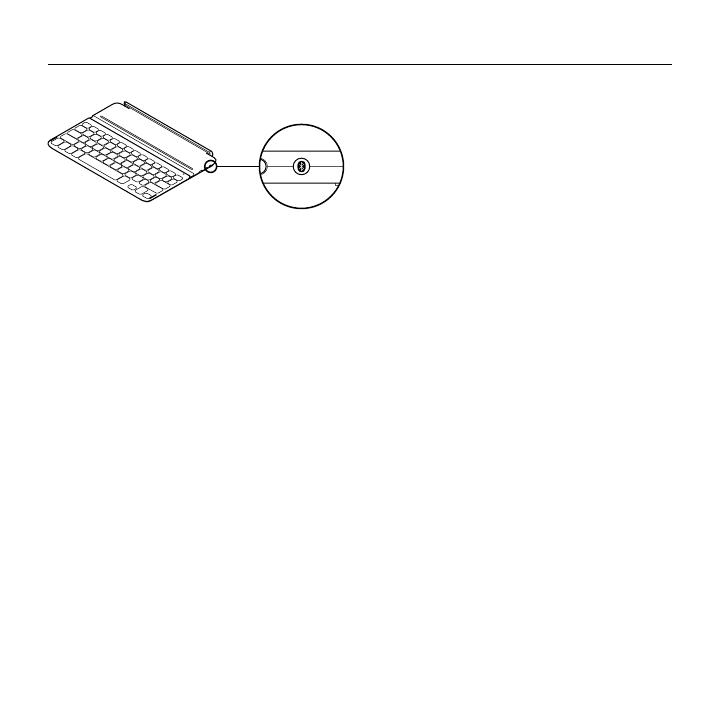
Logitech Ultrathin Keyboard Cover i5
216 Türkçe
Farklı br Pad’e bağlantı
1. Klavye Kılıfının açık olduğundan
emn olun.
2. Pad’nzn Bluetooth özellğnn
açık olduğundan emn olun.
Ayarlar > Bluetooth > Açık’ı seçn.
3. Bluetooth Bağlan düğmesne basın.
Klavye Kılıfı 3 dakka süreyle bulunablr
durumdadır.
4. Pad’n Aygıtlar menüsünde “Ultrathn
Keyboard Cover 5” seçmn yapın.
Bluetooth bağlantısı tamamlandı.
5. Yen Pad’ Klavye Kılıfına yerleştrn.
Sorun gderme
Klavye Kılıfı çalışmıyor
• Klavye Kılıfını uyku modundan çıkarmak
çn herhang br tuşa basın.
• Klavye Kılıfını önce Kapalı, arkasından
Açık duruma getrn.
• Dahl pller yenden şarj edn.
Daha fazla blg çn “Pller şarj etme”
bölümüne bakın.
• Klavye Kılıfı ve Pad arasındak Bluetooth
bağlantısını yenden kurun.
•Pad’n Bluetooth özellğnn açık
olduğundan emn olun.
•Pad’nzde Aygıtlar menüsünde
"Ultrathn Keyboard Cover 5”
seçmn yapın. Bluetooth bağlantısı
yapıldıktan sonra Durum ışığı kısa
br süre çn mav olur.

Logitech Ultrathin Keyboard Cover i5
Türkçe 217
Ürün ömrü sona erdğnde pllern atılması
1. Klavyenn üst kapağını tornavdayla açın.
2. Pl devre kartından söküp çıkarın.
3. Ürünü ve pln yerel yasalara uygun
şeklde atın.
Ne düşünüyorsunuz?
Lütfen brkaç dakkanızı ayırarak düşüncelernz bzmle paylaşın.
Ürünümüzü satın aldığınız çn teşekkür ederz.
www.logtech.com/thnk
1 2 3

Logitech Ultrathin Keyboard Cover i5
218 Türkçe
Ürün Merkezn zyaret edn
Ürününüz çn çevrmç ortamda daha fazla
blg ve destek bulablrsnz. Yen Klavye
Kılıfınız hakkında daha fazla blg ednmek
çn Ürün Merkezn zyaret edn.
Kurulum yardımı, kullanım puçları veya ek
özellkler hakkında blg almak çn çevrmç
makalelere göz atın.
Danışmak, sorular sormak ve çözümler
paylaşmak çn Topluluk Forumlarımızdak
dğer kullanıcılarla bağlantı kurun.
Ürün Merkeznde zengn çerk
seçenekler bulacaksınız:
• Öğretcler
• Sorun gderme
• Destek topluluğu
• İndrebleceğnz yazılımlar
• Çevrmç belgeler
• Garant blgler
• Yedek parçalar (kullanılablr olduğunda)
www.logtech.com/support/ultrathn-
keyboard-cover-5 adresne gdn
Sayfa yükleniyor ...
Sayfa yükleniyor ...
Sayfa yükleniyor ...
Sayfa yükleniyor ...
Sayfa yükleniyor ...
Sayfa yükleniyor ...
Sayfa yükleniyor ...
Sayfa yükleniyor ...
Sayfa yükleniyor ...
Sayfa yükleniyor ...
-
 1
1
-
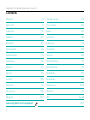 2
2
-
 3
3
-
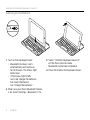 4
4
-
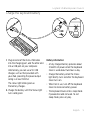 5
5
-
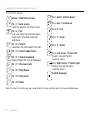 6
6
-
 7
7
-
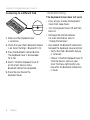 8
8
-
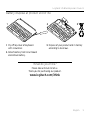 9
9
-
 10
10
-
 11
11
-
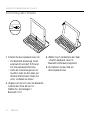 12
12
-
 13
13
-
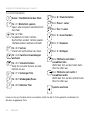 14
14
-
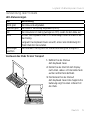 15
15
-
 16
16
-
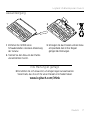 17
17
-
 18
18
-
 19
19
-
 20
20
-
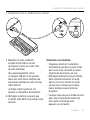 21
21
-
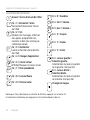 22
22
-
 23
23
-
 24
24
-
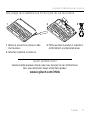 25
25
-
 26
26
-
 27
27
-
 28
28
-
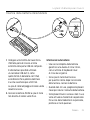 29
29
-
 30
30
-
 31
31
-
 32
32
-
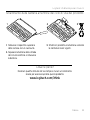 33
33
-
 34
34
-
 35
35
-
 36
36
-
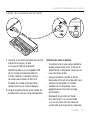 37
37
-
 38
38
-
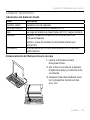 39
39
-
 40
40
-
 41
41
-
 42
42
-
 43
43
-
 44
44
-
 45
45
-
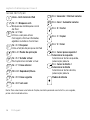 46
46
-
 47
47
-
 48
48
-
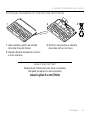 49
49
-
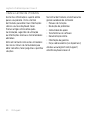 50
50
-
 51
51
-
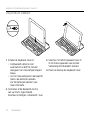 52
52
-
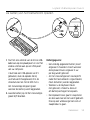 53
53
-
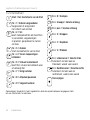 54
54
-
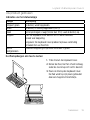 55
55
-
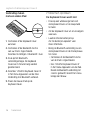 56
56
-
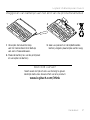 57
57
-
 58
58
-
 59
59
-
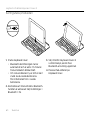 60
60
-
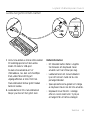 61
61
-
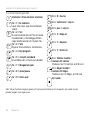 62
62
-
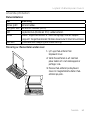 63
63
-
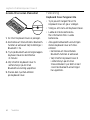 64
64
-
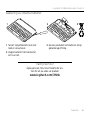 65
65
-
 66
66
-
 67
67
-
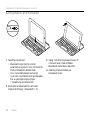 68
68
-
 69
69
-
 70
70
-
 71
71
-
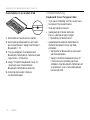 72
72
-
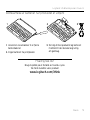 73
73
-
 74
74
-
 75
75
-
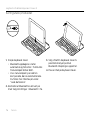 76
76
-
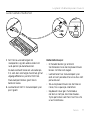 77
77
-
 78
78
-
 79
79
-
 80
80
-
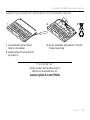 81
81
-
 82
82
-
 83
83
-
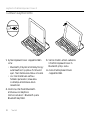 84
84
-
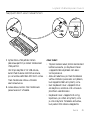 85
85
-
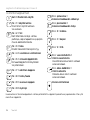 86
86
-
 87
87
-
 88
88
-
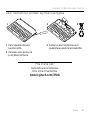 89
89
-
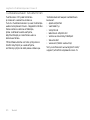 90
90
-
 91
91
-
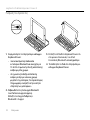 92
92
-
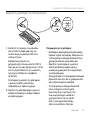 93
93
-
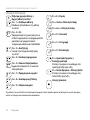 94
94
-
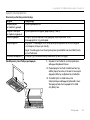 95
95
-
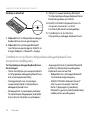 96
96
-
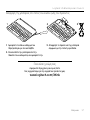 97
97
-
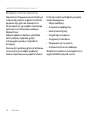 98
98
-
 99
99
-
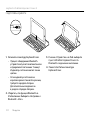 100
100
-
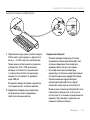 101
101
-
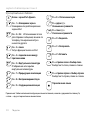 102
102
-
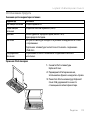 103
103
-
 104
104
-
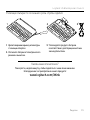 105
105
-
 106
106
-
 107
107
-
 108
108
-
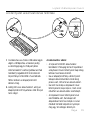 109
109
-
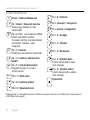 110
110
-
 111
111
-
 112
112
-
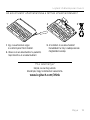 113
113
-
 114
114
-
 115
115
-
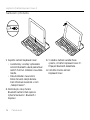 116
116
-
 117
117
-
 118
118
-
 119
119
-
 120
120
-
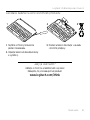 121
121
-
 122
122
-
 123
123
-
 124
124
-
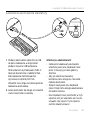 125
125
-
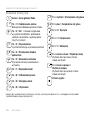 126
126
-
 127
127
-
 128
128
-
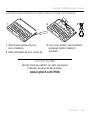 129
129
-
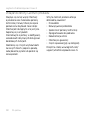 130
130
-
 131
131
-
 132
132
-
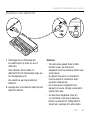 133
133
-
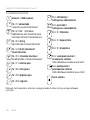 134
134
-
 135
135
-
 136
136
-
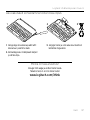 137
137
-
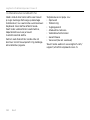 138
138
-
 139
139
-
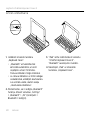 140
140
-
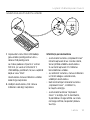 141
141
-
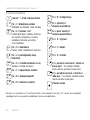 142
142
-
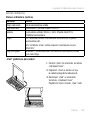 143
143
-
 144
144
-
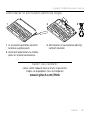 145
145
-
 146
146
-
 147
147
-
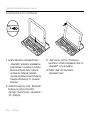 148
148
-
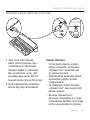 149
149
-
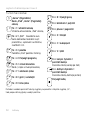 150
150
-
 151
151
-
 152
152
-
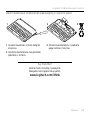 153
153
-
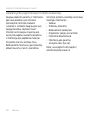 154
154
-
 155
155
-
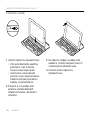 156
156
-
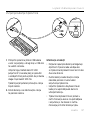 157
157
-
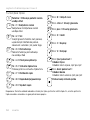 158
158
-
 159
159
-
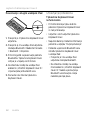 160
160
-
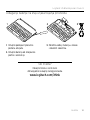 161
161
-
 162
162
-
 163
163
-
 164
164
-
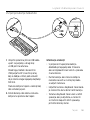 165
165
-
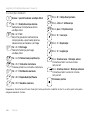 166
166
-
 167
167
-
 168
168
-
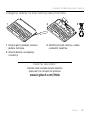 169
169
-
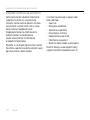 170
170
-
 171
171
-
 172
172
-
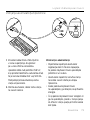 173
173
-
 174
174
-
 175
175
-
 176
176
-
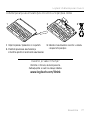 177
177
-
 178
178
-
 179
179
-
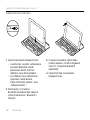 180
180
-
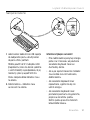 181
181
-
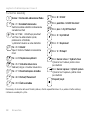 182
182
-
 183
183
-
 184
184
-
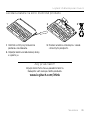 185
185
-
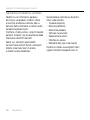 186
186
-
 187
187
-
 188
188
-
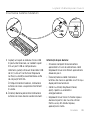 189
189
-
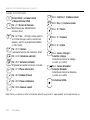 190
190
-
 191
191
-
 192
192
-
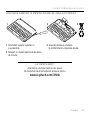 193
193
-
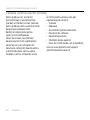 194
194
-
 195
195
-
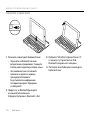 196
196
-
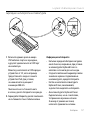 197
197
-
 198
198
-
 199
199
-
 200
200
-
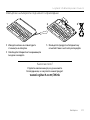 201
201
-
 202
202
-
 203
203
-
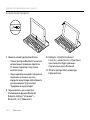 204
204
-
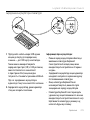 205
205
-
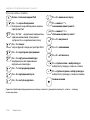 206
206
-
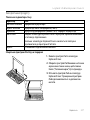 207
207
-
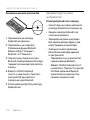 208
208
-
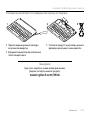 209
209
-
 210
210
-
 211
211
-
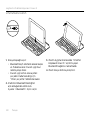 212
212
-
 213
213
-
 214
214
-
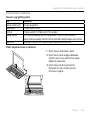 215
215
-
 216
216
-
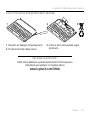 217
217
-
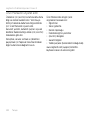 218
218
-
 219
219
-
 220
220
-
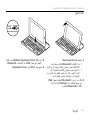 221
221
-
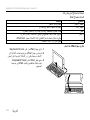 222
222
-
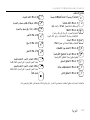 223
223
-
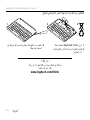 224
224
-
 225
225
-
 226
226
-
 227
227
-
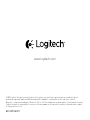 228
228
Logitech 920-005618 Yükleme Rehberi
- Kategori
- Mobil cihaz klavyeleri
- Tip
- Yükleme Rehberi
- Bu kılavuz için de uygundur
Diğer dillerde
- eesti: Logitech 920-005618 paigaldusjuhend
- slovenčina: Logitech 920-005618 Návod na inštaláciu
- español: Logitech 920-005618 Guía de instalación
- français: Logitech 920-005618 Guide d'installation
- italiano: Logitech 920-005618 Guida d'installazione
- svenska: Logitech 920-005618 Installationsguide
- čeština: Logitech 920-005618 instalační příručka
- polski: Logitech 920-005618 Instrukcja instalacji
- Deutsch: Logitech 920-005618 Installationsanleitung
- português: Logitech 920-005618 Guia de instalação
- English: Logitech 920-005618 Installation guide
- dansk: Logitech 920-005618 Installationsvejledning
- русский: Logitech 920-005618 Инструкция по установке
- suomi: Logitech 920-005618 Asennusohje
- Nederlands: Logitech 920-005618 Installatie gids
- română: Logitech 920-005618 Ghid de instalare
İlgili Makaleler
-
Logitech 920-005527 Yükleme Rehberi
-
Logitech K120 El kitabı
-
Logitech Ultrathin Yükleme Rehberi
-
Logitech 920-006294 Yükleme Rehberi
-
Logitech 984-000193 Kullanım kılavuzu
-
Logitech Ultrathin Keyboard Folio for iPad Air Yükleme Rehberi
-
Logitech Ultrathin Keyboard Folio for iPad mini Hızlı başlangıç Kılavuzu
-
Logitech Folio Yükleme Rehberi
-
Logitech Ultrathin Folio Yükleme Rehberi
-
Logitech FabricSkin Keyboard Folio Yükleme Rehberi